海康威视协议设备使用指南
ds-2ae4562-a协议

竭诚为您提供优质文档/双击可除ds-2ae4562-a协议篇一:海康威视ehome协议设备操作流程海康威视ehome协议设备第一章海康威视ehome协议设备使用指南一、ehome协议设备使用环境1、服务端环境:ivms8800(winxpsp3下已测试成功)2、客户端环境:adsl联网内部局域网(1)hik/ds-8116hF-st/-aF-dVR-Ⅱ-a/16-16(已有升级包并测试成功)(2)hik/ds-7216hV-st/-aF-dVR-Ⅱ-b/16-4(已有升级包并测试成功)(3)hik/ds-7816hF-st/-aF-dVR-Ⅱ-a/16-4(已有升级包并测试成功)二、ehome协议设备的优点客户端对联网环境无特殊要求,无论是固定ip,还是动态ip,只要能联上internet即可。
三、客户端(硬盘录像机端)设置步骤(1)从海康威视获取设备相关的ehome协议升级包,需要提供设备型号。
(2)对设备进行升级,对设备升级分两种方式:本地升级和网络升级(3)对设备的平台参数进行设置,主要有3个参数:中心平台ip,端口号(7660),设备id号。
四、服务端设置(1)登陆服务端(2)添加ehome协议设备id号(3)端口映射五、客户端实例演示下面以hik/ds-7216hV-st/-aF-dVR-Ⅱ-b/16-4型号为例1、在浏览器地址栏输入dVR的ip地址,例如:陆界面打开dVR登2、输入用户名和密码(默认用户名为admin,密码为12345)点击登陆,进入dVR界面3、点击配置4、点击远程配置5、点击设备维护或者远程升级6、点击浏览,找到对应的解压缩后的升级文件,点击打开7、点击升级,8、点击确定9、等待升级完成10、重启设备11、重新登陆,恢复默认参数:如果是hik/ds-8116hF-st/-aF-dVR-Ⅱ-a/16-16型号,可以用web 界面,其中有一项“平台设置”:需要设置三项:(1)平台的ip地址,比如121.33.72.147(平台的外网地址)(2)ehome注册的端口号:默认为7660(3)设备的id号,这个自己编写一个有意义的字母数字组成的id号即可,长度为15位左右,比如cy20xx0601888。
海康威视ehome协议设备使用指南

海康威视ehome 协议设备使用指南海康威视ehome 协议设备使用指南一、ehome 协议设备使用环境:1、服务端环境:ivms8800(winxpsp3 下已测试成功)2、客户端环境:adsl 联网内部局域网A、HIK/DS-8116HF-ST/-AF-DVR-Ⅱ-A/16-16(已有升级包并测试成功)B、HIK/DS-7216HV-ST/-AF-DVR-Ⅱ-B/16-4(已有升级包并测试成功)二、ehome 协议设备的优点客户端对联网环境无特殊要求,无论是固定IP,还是动态IP,只要能联上internet 即可。
三、客户端设置步骤:1、从海康威视获取设备相关的ehome 协议升级包,需要提供设备型号。
2、对设备进行升级,对设备升级分两种方式:本地升级和网络升级3、对设备的平台参数进行设置,主要有3 个参数:平台IP,端口号(7660) ,设备ID 号。
四、服务端设置1、登陆服务端2、添加ehome 协议设备id 号五、客户端实例演示:下面以HIK/DS-7216HV-ST/-AF-DVR-Ⅱ-B/16-4 型号为例1、在浏览器地址栏输入DVR 的ip 地址,例如:打开DVR 登陆界面2、输入用户名和密码(默认用户名为admin,密码为12345)点击登陆,进入DVR 界面海康威视ehome 协议设备使用指南★20130607m13、点击配置4、点击远程配置海康威视ehome 协议设备使用指南★20130607m15、点击设备维护6、点击浏览,找到对应的升级文件,点击打开海康威视ehome 协议设备使用指南★20130607m17、点击升级,8、点击确定9、等待升级完成海康威视ehome 协议设备使用指南★20130607m110、重启设备11、重新登陆,恢复默认参数:如果是HIK/DS-8116HF-ST/-AF-DVR-Ⅱ-A/16-16 型号,可以用web 界面,其中有一项平台设置:需要设置三项:a、平台的IP 地址,比如121. 33. 72. 147b、Ehome 注册的端口号:默认为7660c、设备的ID 号,这个自己编写一个有意义的字母数字组成的ID 号即可,长度为15位左右,比如cy20130601888。
海康威视ehome协议设备操作流程
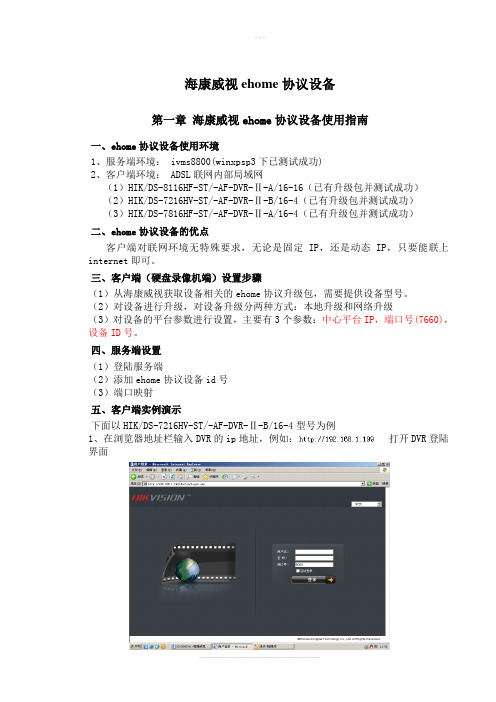
海康威视ehome协议设备第一章海康威视ehome协议设备使用指南一、ehome协议设备使用环境1、服务端环境: ivms8800(winxpsp3下已测试成功)2、客户端环境: ADSL联网内部局域网(1)HIK/DS-8116HF-ST/-AF-DVR-Ⅱ-A/16-16(已有升级包并测试成功)(2)HIK/DS-7216HV-ST/-AF-DVR-Ⅱ-B/16-4(已有升级包并测试成功)(3)HIK/DS-7816HF-ST/-AF-DVR-Ⅱ-A/16-4(已有升级包并测试成功)二、ehome协议设备的优点客户端对联网环境无特殊要求,无论是固定IP,还是动态IP,只要能联上internet即可。
三、客户端(硬盘录像机端)设置步骤(1)从海康威视获取设备相关的ehome协议升级包,需要提供设备型号。
(2)对设备进行升级,对设备升级分两种方式:本地升级和网络升级(3)对设备的平台参数进行设置,主要有3个参数:中心平台IP,端口号(7660),设备ID号。
四、服务端设置(1)登陆服务端(2)添加ehome协议设备id号(3)端口映射五、客户端实例演示下面以HIK/DS-7216HV-ST/-AF-DVR-Ⅱ-B/16-4型号为例1、在浏览器地址栏输入DVR的ip地址,例如:打开DVR登陆界面2、输入用户名和密码(默认用户名为admin,密码为12345)点击登陆,进入DVR 界面3、点击配置4、点击远程配置5、点击设备维护或者远程升级6、点击浏览,找到对应的解压缩后的升级文件,点击打开7、点击升级,8、点击确定9、等待升级完成10、重启设备11、重新登陆,恢复默认参数:如果是HIK/DS-8116HF-ST/-AF-DVR-Ⅱ-A/16-16型号,可以用web界面,其中有一项“平台设置”:需要设置三项:(1)平台的IP地址,比如121.33.72.147(平台的外网地址)(2)Ehome注册的端口号:默认为7660(3)设备的ID号,这个自己编写一个有意义的字母数字组成的ID号即可,长度为15位左右,比如cy20130601888。
海康威视ehome协议设备使用指南
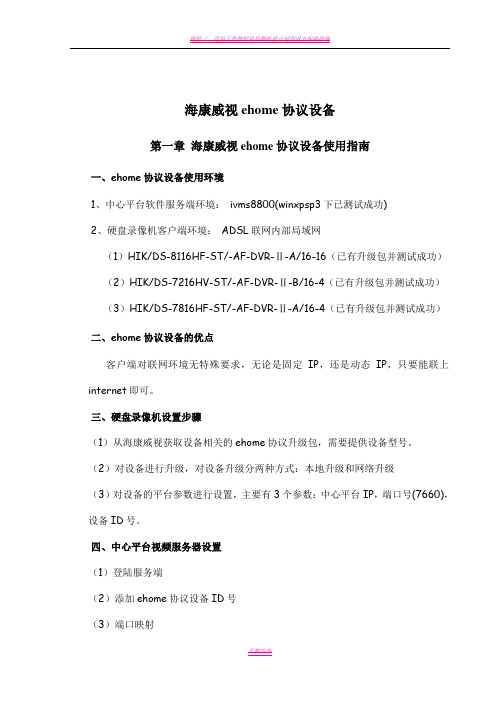
海康威视ehome协议设备第一章海康威视ehome协议设备使用指南一、ehome协议设备使用环境1、中心平台软件服务端环境:ivms8800(winxpsp3下已测试成功)2、硬盘录像机客户端环境:ADSL联网内部局域网(1)HIK/DS-8116HF-ST/-AF-DVR-Ⅱ-A/16-16(已有升级包并测试成功)(2)HIK/DS-7216HV-ST/-AF-DVR-Ⅱ-B/16-4(已有升级包并测试成功)(3)HIK/DS-7816HF-ST/-AF-DVR-Ⅱ-A/16-4(已有升级包并测试成功)二、ehome协议设备的优点客户端对联网环境无特殊要求,无论是固定IP,还是动态IP,只要能联上internet即可。
三、硬盘录像机设置步骤(1)从海康威视获取设备相关的ehome协议升级包,需要提供设备型号。
(2)对设备进行升级,对设备升级分两种方式:本地升级和网络升级(3)对设备的平台参数进行设置,主要有3个参数:中心平台IP,端口号(7660),设备ID号。
四、中心平台视频服务器设置(1)登陆服务端(2)添加ehome协议设备ID号(3)端口映射五、硬盘录像机实例演示下面以HIK/DS-7216HV-ST/-AF-DVR-Ⅱ-B/16-4型号为例1、在浏览器地址栏输入DVR的ip地址,例如:http://192.168.1.199打开DVR 登陆界面2、输入用户名和密码(默认用户名为admin,密码为12345)点击登陆,进入DVR 界面3、点击配置4、点击远程配置5、点击设备维护或者远程升级6、点击浏览,找到对应的解压缩后的升级文件,点击打开7、点击升级,8、点击确定9、等待升级完成10、重启设备11、重新登陆:如果是HIK/DS-8116HF-ST/-AF-DVR-Ⅱ-A/16-16型号,可以用web界面,其中有一项“平台设置”:需要设置三项:(1)平台的IP地址,比如122.34.71.141(平台的外网地址)(2)Ehome注册的端口号:默认为7660(3)设备的ID号,这个自己编写一个有意义的字母数字组成的ID号即可,长度为15位左右,比如cy20130601。
开启海康威视摄像头的ONVIF协议,支持onvif设备发现并接入推流器
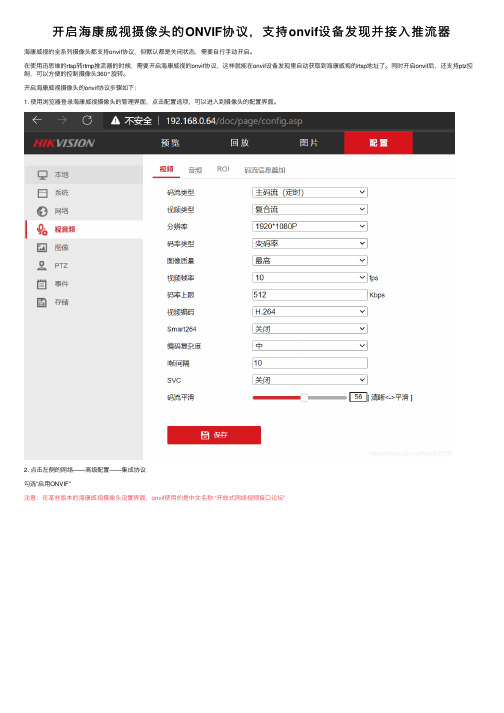
开启海康威视摄像头的ONVIF协议,⽀持onvif设备发现并接⼊推流器
海康威视的全系列摄像头都⽀持onvif协议,但默认都是关闭状态,需要⾃⾏⼿动开启。
在使⽤迅思维的rtsp转rtmp推流器的时候,需要开启海康威视的onvif协议,这样就能在onvif设备发现⾥⾃动获取到海康威视的rtsp地址了。
同时开启onvif后,还⽀持ptz控制,可以⽅便的控制摄像头360°旋转。
开启海康威视摄像头的onvif协议步骤如下:
1. 使⽤浏览器登录海康威视摄像头的管理界⾯,点击配置选项,可以进⼊到摄像头的配置界⾯。
2. 点击左侧的⽹络——⾼级配置——集成协议
勾选“启⽤ONVIF”
注意:在某些版本的海康威视摄像头设置界⾯,onvif使⽤的是中⽂名称 “开放式⽹络视频接⼝论坛”
3. 启⽤ONVIF协议后,还需要添加⼀个onvif⽤户,才能正常使⽤onvif协议。
此处的onvif⽤户不同于摄像头的管理⽤户,但是建议设置为跟摄像头管理⽤户⼀致,⽅便管理,以避免遗忘。
4. 开启onvif协议后,就可以去推流器的配置界⾯,点击onvif设备发现搜索到摄像头啦。
海康威视ehome协议设备操作流程
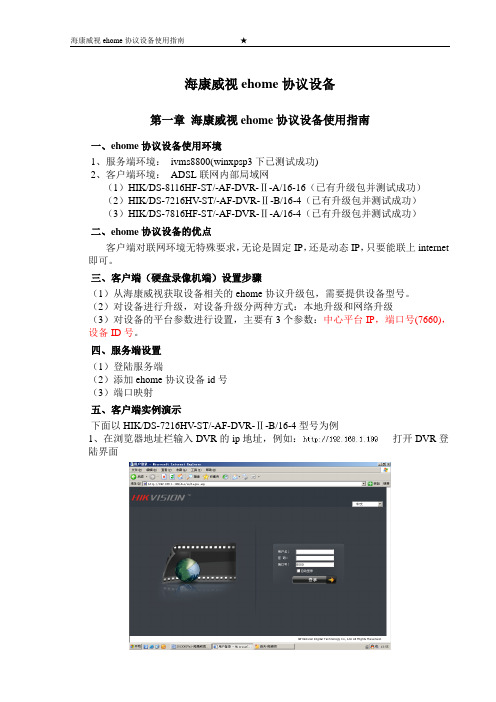
海康威视ehome协议设备第一章海康威视ehome协议设备使用指南一、ehome协议设备使用环境1、服务端环境:ivms8800(winxpsp3下已测试成功)2、客户端环境:ADSL联网内部局域网(1)HIK/DS-8116HF-ST/-AF-DVR-Ⅱ-A/16-16(已有升级包并测试成功)(2)HIK/DS-7216HV-ST/-AF-DVR-Ⅱ-B/16-4(已有升级包并测试成功)(3)HIK/DS-7816HF-ST/-AF-DVR-Ⅱ-A/16-4(已有升级包并测试成功)二、ehome协议设备的优点客户端对联网环境无特殊要求,无论是固定IP,还是动态IP,只要能联上internet 即可。
三、客户端(硬盘录像机端)设置步骤(1)从海康威视获取设备相关的ehome协议升级包,需要提供设备型号。
(2)对设备进行升级,对设备升级分两种方式:本地升级和网络升级(3)对设备的平台参数进行设置,主要有3个参数:中心平台IP,端口号(7660),设备ID号。
四、服务端设置(1)登陆服务端(2)添加ehome协议设备id号(3)端口映射五、客户端实例演示下面以HIK/DS-7216HV-ST/-AF-DVR-Ⅱ-B/16-4型号为例1、在浏览器地址栏输入DVR的ip地址,例如:打开DVR登陆界面2、输入用户名和密码(默认用户名为admin,密码为12345)点击登陆,进入DVR 界面3、点击配置4、点击远程配置5、点击设备维护或者远程升级6、点击浏览,找到对应的解压缩后的升级文件,点击打开7、点击升级,8、点击确定9、等待升级完成10、重启设备11、重新登陆,恢复默认参数:如果是HIK/DS-8116HF-ST/-AF-DVR-Ⅱ-A/16-16型号,可以用web界面,其中有一项“平台设置”:需要设置三项:(1)平台的IP地址,比如121.33.72.147(平台的外网地址)(2)Ehome注册的端口号:默认为7660(3)设备的ID号,这个自己编写一个有意义的字母数字组成的ID号即可,长度为15位左右,比如cy20130601888。
海康威视ehome协议设备使用指南

海康威视ehome协议设备第一章海康威视ehome协议设备使用指南一、ehome协议设备使用环境1、中心平台软件服务端环境:ivms8800(winxpsp3下已测试成功)2、硬盘录像机客户端环境:ADSL联网内部局域网(1)HIK/DS-8116HF-ST/-AF-DVR-Ⅱ-A/16-16(已有升级包并测试成功)(2)HIK/DS-7216HV-ST/-AF-DVR-Ⅱ-B/16-4(已有升级包并测试成功)(3)HIK/DS-7816HF-ST/-AF-DVR-Ⅱ-A/16-4(已有升级包并测试成功)二、ehome协议设备的优点客户端对联网环境无特殊要求,无论是固定IP,还是动态IP,只要能联上internet 即可。
三、硬盘录像机设置步骤(1)从海康威视获取设备相关的ehome协议升级包,需要提供设备型号。
(2)对设备进行升级,对设备升级分两种方式:本地升级和网络升级(3)对设备的平台参数进行设置,主要有3个参数:中心平台IP,端口号(7660),设备ID号。
四、中心平台视频服务器设置(1)登陆服务端(2)添加ehome协议设备ID号(3)端口映射五、硬盘录像机实例演示下面以HIK/DS-7216HV-ST/-AF-DVR-Ⅱ-B/16-4型号为例1、在浏览器地址栏输入DVR的ip地址,例如:http://192.168.1.199打开DVR登陆界面2、输入用户名和密码(默认用户名为admin,密码为12345)点击登陆,进入DVR 界面3、点击配置4、点击远程配置5、点击设备维护或者远程升级6、点击浏览,找到对应的解压缩后的升级文件,点击打开7、点击升级,8、点击确定9、等待升级完成10、重启设备11、重新登陆:如果是HIK/DS-8116HF-ST/-AF-DVR-Ⅱ-A/16-16型号,可以用web 界面,其中有一项“平台设置”:需要设置三项:(1)平台的IP地址,比如122.34.71.141(平台的外网地址)(2)Ehome注册的端口号:默认为7660(3)设备的ID号,这个自己编写一个有意义的字母数字组成的ID号即可,长度为15位左右,比如cy20130601。
海康威视视频监控产品使用指南说明书

网络摄像机操作手册规范使用视频产品的倡议感谢您选择海康威视的产品。
随着科技进步,技术应用的影响涉及到我们生活的方方面面。
作为一家高科技公司,我们日益深刻地认识到科技在提升效率、改善生活品质方面的贡献,同时也认识到科技被不当使用也会带来伤害。
例如视频监控产品,因其能够录制真实、完整、清晰的影像,在回溯和还原事实方面具有突出的价值,然而对影像记录的不当传播、不当使用和不当加工等也可能产生侵犯他人合法权益的问题。
为了不断推进科技向善,海康威视倡议每一位用户善用科技、善用视频产品,不仅遵循法律法规等规范要求,也遵循道德风俗的约束,共同建立和维护我们良好的社会环境和氛围。
请您仔细阅读如下倡议:●每个人都拥有合理的隐私期待,视频类产品的安装不应违背一个正常人的合理隐私期待。
在公共场所安装视频监控类产品时,应当以合理有效的方式做出提示,明确监控区域;在非公共场所安装视频类产品时,不应当侵犯他人的权利和利益,包括但不限于不应当在未经利害关系人同意的情况下安装视频监控类产品、安装高隐蔽性的视频监控类产品。
●视频类产品使用期间,将在特定的条件下,对特定的时间和空间范围内真实活动进行记录,用户应当对自身在该特定范围内享有的权利进行合理界定,避免侵犯他人肖像、隐私或其他合法权利。
●视频类产品使用期间,将持续产生源于真实场景的视频影像数据,包括产生大量生物数据(如人脸数据),数据可被应用或再加工应用等。
视频类产品本身并不能对数据使用做出好坏善恶的识别和区分,数据使用的结果取决于数据控制者的使用方式、使用目的,数据控制者不仅应当遵循法律法规等规范性要求,也应当尊重国际惯例及本地常规、社会道德、公序良俗等非强制性要求,尊重个人的隐私、肖像及其他权利。
●鉴于视频类产品持续产生的视频影像数据承担有各利益相关方的权利保护要求、价值主张或其他诉求,保护产品不受侵入、保护数据的安全是至关重要的。
产品使用者、数据控制者应当采取合理必要的举措,从而保证数据安全,避免数据泄露、不当披露和使用,包括但不限于合理分配产品的使用与管理权限,结合产品的使用场景建立并不断优化产品所接入的互联网、局域网等各类网络的安全体系等。
海康威视 NVMS-5000 管理一体机 快速使用指南说明书

NVMS 管理一体机用户手册1 简介1.1 前面接口及指示灯说明以下图标仅供参考,具体接口及指示灯请参照实物。
电源开关硬盘指示灯;绿灯闪烁表示硬盘有读写//复位按键电源指示灯USB 接口网络连接指示灯,绿色灯亮表示网络连接正常;绿灯闪烁表示有数据传输1.2 后背板接口说明序号 说明序号 说明1 鼠标或键盘接口 9 音频输入(橙色)2 VGA 接口 10 后置扬声器(黑色)3 DVI 接口 11 光纤数字音频输出4 HDMI 接口12 音频输入(浅蓝色) 5 RJ-45 网络接口(LAN1) 13 前置扬声器(绿黄色) 6 USB3.0 接口(1~2) 14 耳机孔(粉色)7 RJ-45 网络接口(LAN2) 15 RJ-45 网络接口(LAN3) 8USB3.0 接口(3~4)16RJ-45 网络接口(LAN4)2 登录及网络配置启动服务器,启动前请确保电源,网线,显示器等均连接无误。
系统启动完毕后,屏幕上会显示如下登录框。
默认用户名:admin; 默认密码:123456勾选“记住密码”,下次登录可以不用输入密码直接登录。
勾选“自动登录”,下次启动服务器时可自动登录进入。
若忘记登录密码,可点击【重置密码】,确认服务器IP和配置服务器端口是正确的情况下,通过回答密保问题重置密码。
首次登录后,用户可对超级管理员进行密保设置以方便找回密码,具体设置请参见说明书用户管理章节。
●网络配置登录设备后,进入本地配置→网络配置界面,根据实际网络,配置设备网络参数。
在此界面用户可自行配置网络参数。
我们推荐设置勾选组IP(设置后4网口以自适应负载均衡模式自动绑定使用),同时出厂也是默认勾选。
主界面介绍客户端主界面主要分五个部分,各部分说明如下表:区域说明区域说明1 菜单栏 4 状态栏2 标签栏(显示已启动的功能页面) 5 报警信息栏3 功能区;点击显示更多菜单3 设备管理3.1添加编码设备在主界面,点击“设备管理”菜单,进入设备管理界面,如下图所示:点击【添加】按钮,如下图所示:用户可通过快速添加、手动添加以及主动上报等方式添加监控设备(例如:普通IPC/NVR/DVR,人脸IPC/人脸NVR,人脸平板,警戒IPC,车牌识别IPC等)。
海康威视ehome协议设备操作流程

海康威视ehome协议设备第一章海康威视ehome协议设备使用指南一、ehome协议设备使用环境1、服务端环境:ivms8800(winxpsp3下已测试成功)2、客户端环境:ADSL联网内部局域网(1)HIK/DS-8116HF-ST/-AF-DVR-Ⅱ-A/16-16(已有升级包并测试成功)(2)HIK/DS-7216HV-ST/-AF-DVR-Ⅱ-B/16-4(已有升级包并测试成功)(3)HIK/DS-7816HF-ST/-AF-DVR-Ⅱ-A/16-4(已有升级包并测试成功)二、ehome协议设备的优点客户端对联网环境无特殊要求,无论是固定IP,还是动态IP,只要能联上internet 即可。
三、客户端(硬盘录像机端)设置步骤(1)从海康威视获取设备相关的ehome协议升级包,需要提供设备型号。
(2)对设备进行升级,对设备升级分两种方式:本地升级和网络升级(3)对设备的平台参数进行设置,主要有3个参数:中心平台IP,端口号(7660),设备ID号。
四、服务端设置(1)登陆服务端(2)添加ehome协议设备id号(3)端口映射五、客户端实例演示下面以HIK/DS-7216HV-ST/-AF-DVR-Ⅱ-B/16-4型号为例1、在浏览器地址栏输入DVR的ip地址,例如:打开DVR登陆界面2、输入用户名和密码(默认用户名为admin,密码为12345)点击登陆,进入DVR 界面3、点击配置4、点击远程配置5、点击设备维护或者远程升级6、点击浏览,找到对应的解压缩后的升级文件,点击打开7、点击升级,8、点击确定9、等待升级完成10、重启设备11、重新登陆,恢复默认参数:如果是HIK/DS-8116HF-ST/-AF-DVR-Ⅱ-A/16-16型号,可以用web界面,其中有一项“平台设置”:需要设置三项:(1)平台的IP地址,比如121.33.72.147(平台的外网地址)(2)Ehome注册的端口号:默认为7660(3)设备的ID号,这个自己编写一个有意义的字母数字组成的ID号即可,长度为15位左右,比如cy20130601888。
海康威视 NVR5.0 用户手册说明书

网络数字录像机(NVR )用户手册-1-前言注意事项:欢迎您使用本公司网络数字录像机(NVR)产品,为保障你安全稳定的使用,请务必仔细阅读本使用手册,下面是关于产品的正确使用方法以及预防危险、防止财产受到损失等内容,使用时请务必遵守。
1.安装环境:请在0℃-50℃的温度环境下放置和使用本产品;设备安装与使用时应水平放置,尽量避免倾斜或倒置;避免放置或安装在高温、潮湿、有灰尘或煤烟的场所。
设备不应遭受水滴或水溅,设备上不应放置诸如花瓶一类的装满液体的物品,勿将其他设备放置于本产品上面。
为保证设备的正常散热,在设备中设计装有散热风扇,应尽量将设备安装在通风良好的环境;录像机安装时,其后部应距离其它设备或墙壁6CM 以上,便于散热;在多雷地区使用时,请安装避雷装置,以避免雷击引起的主机故障或硬件烧坏。
2.注意事项:不要用湿手或潮湿的物品接触电源开关与网络数字录像机,以免触电;安装完主机一定确保主机以及机箱接地,以避免视频、音频信号受到干扰,以及避免网络数字录像机被静电损坏;请确保网络数字录像机供电电源电压的稳定,尽量使用电压值稳定,波纹干扰较小的电源输入,不要采用直接断开总开关的方式关闭网络数字录像机; 勿将液体或金属溅落在录像机上,以免造成机器内部短路或失火;设备不包括硬盘,在使用前需正确安装硬盘,否则将不能进行录放像操作; 主板上的灰尘在受潮后会引起短路,为了使网络数字录像机能长期正常工作,应该定期用刷子对主板、接插件、机箱及机箱风扇等进行除尘;网络数字录像机关机时,不要直接关闭电源开关,应使用面板上的关机按钮,使网络数字录像机自动关掉电源,以免损坏硬盘;主机系统支持硬盘的格式化功能,如果硬盘已经使用过,请注意是否为FAT32格式的,本嵌入式网络数字录像机只支持FAT32格式,否则将有出错的隐患,; 请勿带电打开机器;为保证录像数据的完整性,发现坏硬盘请及时进行更换(日志中有关于磁盘错误的记录)。
海康威视ehome协议设备使用指南

海康威视ehome协议设备第一章海康威视ehome协议设备使用指南一、ehome协议设备使用环境1、中心平台软件服务端环境: ivms8800(winxpsp3下已测试成功)2、硬盘录像机客户端环境: ADSL联网内部局域网(1)HIK/DS-8116HF-ST/-AF-DVR-Ⅱ-A/16-16(已有升级包并测试成功)(2)HIK/DS-7216HV-ST/-AF-DVR-Ⅱ-B/16-4(已有升级包并测试成功)(3)HIK/DS-7816HF-ST/-AF-DVR-Ⅱ-A/16-4(已有升级包并测试成功)二、ehome协议设备的优点客户端对联网环境无特殊要求,无论是固定IP,还是动态IP,只要能联上internet即可。
三、硬盘录像机设置步骤(1)从海康威视获取设备相关的ehome协议升级包,需要提供设备型号。
(2)对设备进行升级,对设备升级分两种方式:本地升级和网络升级(3)对设备的平台参数进行设置,主要有3个参数:中心平台IP,端口号(7660),设备ID号。
四、中心平台视频服务器设置(1)登陆服务端(2)添加ehome协议设备ID号(3)端口映射五、硬盘录像机实例演示下面以HIK/DS-7216HV-ST/-AF-DVR-Ⅱ-B/16-4型号为例1、在浏览器地址栏输入DVR的ip地址,例如:http://192.168.1.199打开DVR登陆界面2、输入用户名和密码(默认用户名为admin,密码为12345)点击登陆,进入DVR 界面3、点击配置4、点击远程配置5、点击设备维护或者远程升级6、点击浏览,找到对应的解压缩后的升级文件,点击打开7、点击升级,8、点击确定9、等待升级完成10、重启设备11、重新登陆:如果是HIK/DS-8116HF-ST/-AF-DVR-Ⅱ-A/16-16型号,可以用web 界面,其中有一项“平台设置”:需要设置三项:(1)平台的IP地址,比如122.34.71.141(平台的外网地址)(2)Ehome注册的端口号:默认为7660(3)设备的ID号,这个自己编写一个有意义的字母数字组成的ID号即可,长度为15位左右,比如cy20130601。
海康威视ehome协议设备操作流程

海康威视ehome协议设备第一章海康威视ehome协议设备使用指南一、ehome协议设备使用环境1、服务端环境:ivms8800(winxpsp3下已测试成功)2、客户端环境:ADSL联网内部局域网(1)HIK/DS-8116HF-ST/-AF-DVR-Ⅱ-A/16-16(已有升级包并测试成功)(2)HIK/DS-7216HV-ST/-AF-DVR-Ⅱ-B/16-4(已有升级包并测试成功)(3)HIK/DS-7816HF-ST/-AF-DVR-Ⅱ-A/16-4(已有升级包并测试成功)二、ehome协议设备的优点客户端对联网环境无特殊要求,无论是固定IP,还是动态IP,只要能联上internet 即可。
三、客户端(硬盘录像机端)设置步骤(1)从海康威视获取设备相关的ehome协议升级包,需要提供设备型号。
(2)对设备进行升级,对设备升级分两种方式:本地升级和网络升级(3)对设备的平台参数进行设置,主要有3个参数:中心平台IP,端口号(7660),设备ID号。
四、服务端设置(1)登陆服务端(2)添加ehome协议设备id号(3)端口映射五、客户端实例演示下面以HIK/DS-7216HV-ST/-AF-DVR-Ⅱ-B/16-4型号为例1、在浏览器地址栏输入DVR的ip地址,例如:打开DVR登陆界面2、输入用户名和密码(默认用户名为admin,密码为12345)点击登陆,进入DVR 界面3、点击配置4、点击远程配置海康威视ehome协议设备使用指南★5、点击设备维护或者远程升级6、点击浏览,找到对应的解压缩后的升级文件,点击打开7、点击升级,8、点击确定9、等待升级完成10、重启设备海康威视ehome协议设备使用指南★11、重新登陆,恢复默认参数:如果是HIK/DS-8116HF-ST/-AF-DVR-Ⅱ-A/16-16型号,可以用web界面,其中有一项“平台设置”:需要设置三项:(1)平台的IP地址,比如121.33.72.147(平台的外网地址)(2)Ehome注册的端口号:默认为7660(3)设备的ID号,这个自己编写一个有意义的字母数字组成的ID号即可,长度为15位左右,比如cy。
海康威视ehome协议设备操作流程

海康威视ehome协议设备第一章海康威视ehome协议设备使用指南一、ehome协议设备使用环境1、服务端环境:ivms8800(winxpsp3下已测试成功)2、客户端环境:ADSL联网内部局域网(1)HIK/DS-8116HF-ST/-AF-DVR-Ⅱ-A/16-16(已有升级包并测试成功)(2)HIK/DS-7216HV-ST/-AF-DVR-Ⅱ-B/16-4(已有升级包并测试成功)(3)HIK/DS-7816HF-ST/-AF-DVR-Ⅱ-A/16-4(已有升级包并测试成功)二、ehome协议设备的优点客户端对联网环境无特殊要求,无论是固定IP,还是动态IP,只要能联上internet 即可。
三、客户端(硬盘录像机端)设置步骤(1)从海康威视获取设备相关的ehome协议升级包,需要提供设备型号。
(2)对设备进行升级,对设备升级分两种方式:本地升级和网络升级(3)对设备的平台参数进行设置,主要有3个参数:中心平台IP,端口号(7660),设备ID号。
四、服务端设置(1)登陆服务端(2)添加ehome协议设备id号(3)端口映射五、客户端实例演示下面以HIK/DS-7216HV-ST/-AF-DVR-Ⅱ-B/16-4型号为例1、在浏览器地址栏输入DVR的ip地址,例如:打开DVR登陆界面界面3、点击配置4、点击远程配置5、点击设备维护或者远程升级6、点击浏览,找到对应的解压缩后的升级文件,点击打开7、点击升级,8、点击确定9、等待升级完成10、重启设备11、重新登陆,恢复默认参数:如果是HIK/DS-8116HF-ST/-AF-DVR-Ⅱ-A/16-16型号,可以用web界面,其中有一项“平台设置”:需要设置三项:(1)平台的IP地址,比如(2)Ehome注册的端口号:默认为7660(3)设备的ID号,这个自己编写一个有意义的字母数字组成的ID号即可,长度为15位左右,比如cy888。
12、如果重新登录后没有“平台设置”这个菜单,请往下看:注:HIK/DS-7216HV-ST/-AF-DVR-Ⅱ-B/16-4和HIK/DS-7816HF-ST/-AF-DVR-Ⅱ-A/16-4型号就没有。
海康威视ehome协议设备操作流程

海康威视ehome协议设备第一章海康威视ehome协议设备使用指南一、ehome协议设备使用环境1、服务端环境:ivms8800(winxpsp3下已测试成功)2、客户端环境:ADSL联网内部局域网(1)HIK/DS-8116HF-ST/-AF-DVR-Ⅱ-A/16-16(已有升级包并测试成功)(2)HIK/DS-7216HV-ST/-AF-DVR-Ⅱ-B/16-4(已有升级包并测试成功)(3)HIK/DS-7816HF-ST/-AF-DVR-Ⅱ-A/16-4(已有升级包并测试成功)二、ehome协议设备的优点客户端对联网环境无特殊要求,无论是固定IP,还是动态IP,只要能联上internet 即可。
三、客户端(硬盘录像机端)设置步骤(1)从海康威视获取设备相关的ehome协议升级包,需要提供设备型号。
(2)对设备进行升级,对设备升级分两种方式:本地升级和网络升级(3)对设备的平台参数进行设置,主要有3个参数:中心平台IP,端口号(7660),设备ID号。
四、服务端设置(1)登陆服务端(2)添加ehome协议设备id号(3)端口映射五、客户端实例演示下面以HIK/DS-7216HV-ST/-AF-DVR-Ⅱ-B/16-4型号为例1、在浏览器地址栏输入DVR的ip地址,例如:打开DVR登陆界面2、输入用户名和密码(默认用户名为admin,密码为12345)点击登陆,进入DVR 界面3、点击配置4、点击远程配置海康威视ehome协议设备使用指南★5、点击设备维护或者远程升级6、点击浏览,找到对应的解压缩后的升级文件,点击打开7、点击升级,8、点击确定9、等待升级完成10、重启设备海康威视ehome协议设备使用指南★11、重新登陆,恢复默认参数:如果是HIK/DS-8116HF-ST/-AF-DVR-Ⅱ-A/16-16型号,可以用web界面,其中有一项“平台设置”:需要设置三项:(1)平台的IP地址,比如121.33.72.147(平台的外网地址)(2)Ehome注册的端口号:默认为7660(3)设备的ID号,这个自己编写一个有意义的字母数字组成的ID号即可,长度为15位左右,比如cy。
- 1、下载文档前请自行甄别文档内容的完整性,平台不提供额外的编辑、内容补充、找答案等附加服务。
- 2、"仅部分预览"的文档,不可在线预览部分如存在完整性等问题,可反馈申请退款(可完整预览的文档不适用该条件!)。
- 3、如文档侵犯您的权益,请联系客服反馈,我们会尽快为您处理(人工客服工作时间:9:00-18:30)。
海康威视ehome协议设备第一章海康威视ehome协议设备使用指南一、ehome协议设备使用环境1、中心平台软件服务端环境:ivms8800(winxpsp3下已测试成功)2、硬盘录像机客户端环境:ADSL联网内部局域网(1)HIK/DS-8116HF-ST/-AF-DVR-Ⅱ-A/16-16(已有升级包并测试成功)(2)HIK/DS-7216HV-ST/-AF-DVR-Ⅱ-B/16-4(已有升级包并测试成功)(3)HIK/DS-7816HF-ST/-AF-DVR-Ⅱ-A/16-4(已有升级包并测试成功)二、ehome协议设备的优点客户端对联网环境无特殊要求,无论是固定IP,还是动态IP,只要能联上internet即可。
三、硬盘录像机设置步骤(1)从海康威视获取设备相关的ehome协议升级包,需要提供设备型号。
(2)对设备进行升级,对设备升级分两种方式:本地升级和网络升级(3)对设备的平台参数进行设置,主要有3个参数:中心平台IP,端口号(7660),设备ID 号。
四、中心平台视频服务器设置(1)登陆服务端(2)添加ehome协议设备ID号(3)端口映射五、硬盘录像机实例演示下面以HIK/DS-7216HV-ST/-AF-DVR-Ⅱ-B/16-4型号为例1、在浏览器地址栏输入DVR的ip地址,例如:http://192.168.1.199打开DVR登陆界面2、输入用户名和密码(默认用户名为admin,密码为12345)点击登陆,进入DVR界面3、点击配置4、点击远程配置5、点击设备维护或者远程升级6、点击浏览,找到对应的解压缩后的升级文件,点击打开7、点击升级,8、点击确定9、等待升级完成10、重启设备11、重新登陆:如果是HIK/DS-8116HF-ST/-AF-DVR-Ⅱ-A/16-16型号,可以用web界面,其中有一项“平台设置”:需要设置三项:(1)平台的IP地址,比如122.34.71.141(平台的外网地址)(2)Ehome注册的端口号:默认为7660(3)设备的ID号,这个自己编写一个有意义的字母数字组成的ID号即可,长度为15位左右,比如cy20130601。
12、如果重新登录后没有“平台设置”这个菜单,请往下看:注:HIK/DS-7216HV-ST/-AF-DVR-Ⅱ-B/16-4和HIK/DS-7816HF-ST/-AF-DVR-Ⅱ-A/16-4型号就没有。
13、telnet硬盘录像机的本地IP地址,比如::telnet 192.168.1.199回车(1)输入用户名,密码登陆(注:有的型号的硬盘录像机,用户名需输入root,密码是root 或12345才能登录,比如HIK/DS-7308HF-ST/-AF-DVR-Ⅱ-A/8-4),进入命令行操作模式,输入helpm或者setPrint显示帮助信息;(2)输入setCMS 122.34.71.141:7660回车,此命令为设置注册中心平台视频服务器的IP地址及端口号,注意,端口号不能随便更改,一般为7660。
注:121.33.72.147为中心平台视频服务器的外网地址;(3)输入setFrontId zb20130607回车,此命令为设置注册本地设备的ID号,ID号自己随意编,比如示例中的zb20130607;(4)输入getCMS 可以查看已注册的IP地址、端口号、ID。
14、在配置时需要注意:(1)硬盘录像机设备需要填写本地IP 及网关,连通外网;(2)前端(硬盘录像机端)无需端口映射;(3)中心平台视频服务器端需要映射TCP协议的554端口、6010端口、7302端口及12000-16000端口(注:12000-16000端口的映射数可以根据前端硬盘录像机的路数开放,但是需要修改中心平台软件的配置文件,在下面的“情况分析”中有介绍如何修改配置文件);UDP协议的7660端口。
注:12000-16000端口为中心平台软件预设的2000路视频的端口,一路视频需要映射2个端口。
例:一个16路的硬盘录像机就只需要映射12000-12031的端口,在增加一个8路的硬盘录像机就需开放12032-12047的端口,每新增一台硬盘录像机端口映射就是硬盘录像机的路数*2。
六、情况分析(一)第一种情况只有一个外网固定IP地址需要对应多台服务器,不能把外网固定IP与中心平台视频服务器单独对应的情况:需要根据前端硬盘录像机的路数修改配置文件;(1)鼠标右键单击桌面这个图标,选择“属性”,单击“快捷方式”菜单下的“查找目标”键;(2)打开stream文件夹,找到Ehomecfg文件,鼠标右键单击Ehomecfg文件,选择“编辑”;(3)修改默认的<EhomeTcpPortCount>2000</EhomeTcpPortCount>为<EhomeTcpPortCount>需要上传的硬盘录像机的总路数</EhomeTcpPortCount>;(4)保存退出。
(5)端口映射从12000端口开始,映射硬盘录像机的总路数*2的端口数。
(二)第二种情况2、中心平台有一个外网固定IP地址只对应中心平台视频服务器的情况:只需要做外网IP地址与中心平台视频服务器IP地址的全部端口映射。
第二章中心端视频监控软件安装及配置一、安装前提Ivms-8800集中监控管理系统是由海康威视自主开发的专用视频监控系统,下面就以Ivms-8800为例进行说明1、软件获取:该软件必须通过海康威视正规渠道授权获取,并附带有本套产品安装,管理,调试说明说2、加密狗获取:通过正规渠道获取的产品,默认会自带一个加密狗二、安装条件这里的安装条件指的是该产品所需运行的最低硬件配置的环境,这里以Ivms-8800为例来说明一、硬件环境1、CMS服务器:CPU:intel Xeon X5620 2.4GHz内存:4G DDR3网卡:Intel 1000M NIC*2(安装最新网卡驱动)2、其他服务器CPU:intel Xeon X3440 2.53GHz内存:4G DDR3网卡:Intel 1000M NIC*2(安装最新网卡驱动)3、解码服务器CPU:Intel /AMD双核1.6GHz以上内存:2G DDR2网卡:Intel 或者RealTek的100Mbps以上网卡(安装最新网卡驱动)二、软件环境1、CMS服务器操作系统:Windows Server 2008只支持32位操作系统,不支持XP SP2系统JDK:Java Platform,Standard Edition,JDK6 Update 14环境变量:java_HOME=JDK安装目录应用服务器:Tomcat 6.18数据库服务器:MySQL5.1.34/PostGreSQL9.0/Oracle 10G2、其他服务器操作系统:Windows Server2008 ,只支持32位操作系统客户端:操作系统:Windows XP SP3/Windows 7只支持32位操作系统显卡驱动:支持Overlay模式三、安装步骤1、CMS服务器安装(1)找到海康威视产品包,找到CMS文件夹,执行CMS_V2.0.3_21897_Build20130403.exe 文件进入安装界面(2)点击“下一步”提示JDK的安装提示,点击确认,此时会弹出JDK许可对话框,选择接受,在执行“下一步”点击“更改”可选择安装目录,在执行“下一步”操作(3)JDK安装完成之后会自动安装JDE点击“更改”可选择安装目录,在执行“下一步”操作(4)Java环境安装环境完成如下提示:(5)java环境安装完成之后,回到产品的安装向导输入用户名和公司名之后选择下一步这里是选择服务的,可以选择全部,全部安装的后,会将本产品所带的所有服务全部装上,定制是选择性安装,根据需要安装所有服务包括如下选择后点击“下一步”进入装目录设置框,可以对安装目录进行修改(6)选择后点击确认,系统将自动运行安装操作,安装的项目包括a、数据库:该数据是本产品所自带的数据库b、产品服务:此处会根据第五步中的选择进行安装点击完成后,CMS中心服务器安装完毕,需重启电脑2、功能服务器安装找到海康威视产品文件夹中服务器目录,执行CentralServer_V2.0.3_21708_Build20130326.exe 文件执行“下一步”操作一直执行下一步操作,完成本次向导安装3、客户端安装客户端安装可以安装在其他可运行机器上,运行时将服务器地址指向CMS服务器地址即可四、测试验收1、CMS中心服务器安装完成测试方法A、通过http://127.0.0.1访问,能弹出如下对话框证明该服务器安装成功初始用户名admin 密码123452、功能服务器安装测试方案A、桌面上会生成一下2图标点击前面这个图标先进入一下界面,并能看到可运行程序表示安装成功点击后面图标会见到另一个界面,该界面是进行磁盘配置,则表示安装成功,如图:五、配置管理Ivms-8800产品安装完成之后,需要对相应的设置进行修改1、登陆CMS服务控制端,进入组织资源,在主控制中心下添加监控区域;(1)选择主控制中心,单击键添加监控区域;2、访问方式配置Ivms-8800 产品支持页面配置访问端口,配置地点在系统参数里面;(1)这页主要是配置报警接收人信息(2)该页主要是配置访问端口及添加IP地址3、进入组织资源,点击服务器栏目,新建服务器(必须新建的服务器是流媒体服务器、网络管理服务器、设备代理服务器,其它服务器根据需要新建);(1)以新建流媒体服务器来说明:必填项:名称,IP地址,所在网域;此处名称可以随意命名,IP地址这里必须是本机内网IP,所在区域必须是本机内网Ip所在区域的IP,即本机IP。
所在区域还有一个外网区域,点击所在区域后面红色框可见;这里面主要是填写外网的IP地址,外网的IP地址是固定IP,另外还需要端口映射8000端口;其他服务器的配置基本上和该服务器配置相似,不一一列举。
4、添加设备在组织资源中有一个设备栏目,此处是进行设备添加和删除操作的这里介绍两种设备添加方式,普通方式添加和Ehome协议添加(1)普通方式设备添加如图:在这里最重要的就是IP地址和该设备的登陆用户名和密码。
点自动生成,如果能看到对应的通道,则表示添加成功,次方式是基于IP地址的(2)Ehome协议设备添加A、设备类型选择Ehome协议设备B、Ehome协议添加设备是根据对方设备的ID名来添加的(该ID名是硬盘录像机注册时的ID名),并且要保证有代理服务器才可配置,配置是要注意内网所有网段的配置;C、设备名称可以随意填写;D、设备序列号可以随意填写;E、模拟通道数是硬盘录像机的路数。
